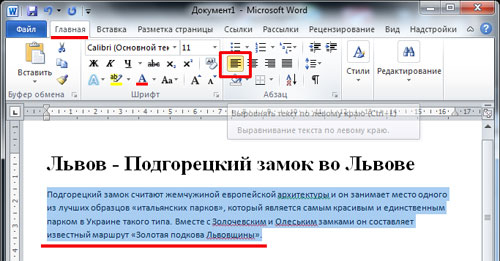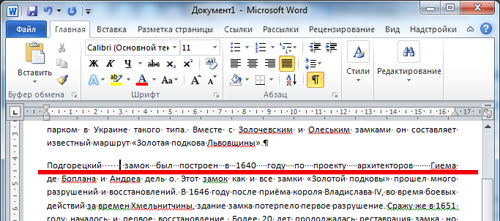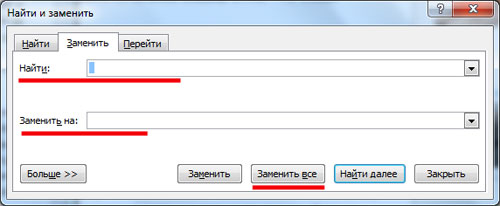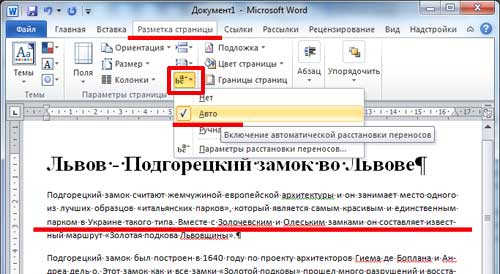So'zdagi katta farqni qanday olib tashlash kerak. So'zdagi qo'shimcha bo'shliqlarni qanday olib tashlash kerak
Ichidagi so'zlar orasida juda katta vaqtning sabablari hujjatlar so'zi. Bu bir necha bo'lishi mumkin - bu butun matnni yoki uning alohida bloklarini formatlashning qo'llanilishi yoki oddiy joylar o'rniga maxsus belgilardan foydalangan bo'lishi mumkin. Har bir sabablarning har birining o'ziga xos usullari mavjud, ammo agar siz matnda nuqson manbaini aniq bilsangiz, siz doimo foydalanish imkoniyatlarini izchil qo'llashingiz mumkin.
Ko'rsatma
Ko'pincha matnni formatlashdan keyin ketma-ket bir necha marta ko'chib o'tdi va bir necha bor turing. Bunday hujjat endi ish yoki o'qishga kira olmaydi, chunki u o'qish uchun noqulay bo'lib, u mutlaqo noto'g'ri ko'rinishga ega. Tuzatish ikki jihatdan, qancha bo'sh joyni talab qilinishi yoki almashtirilishi mumkinligiga qarab mumkin. Ikkalasini ham sinab ko'ring va eng yaxshisini tanlang.
So'zdagi bir nechta bo'shliqni qanday olib tashlash kerak
Microsoft Office Word dasturida sichqonchani bosing va juda ko'p vaqtni bosib o'tishdan ko'ra ko'proq qulay foydalanadigan o'z xodimi mavjud. Ushbu misolda siz ulardan zavqlanishga harakat qilasiz. Faylingizni so'z dasturida oching.
- Darhol kursorni kiruvchi bir necha bo'sh joy bor joyga qo'ying.
- Endi butun makonni boshida qoldirib, sichqonchaning chap tugmachasini yopishtirib, so'ng oxirigacha cho'zilib.
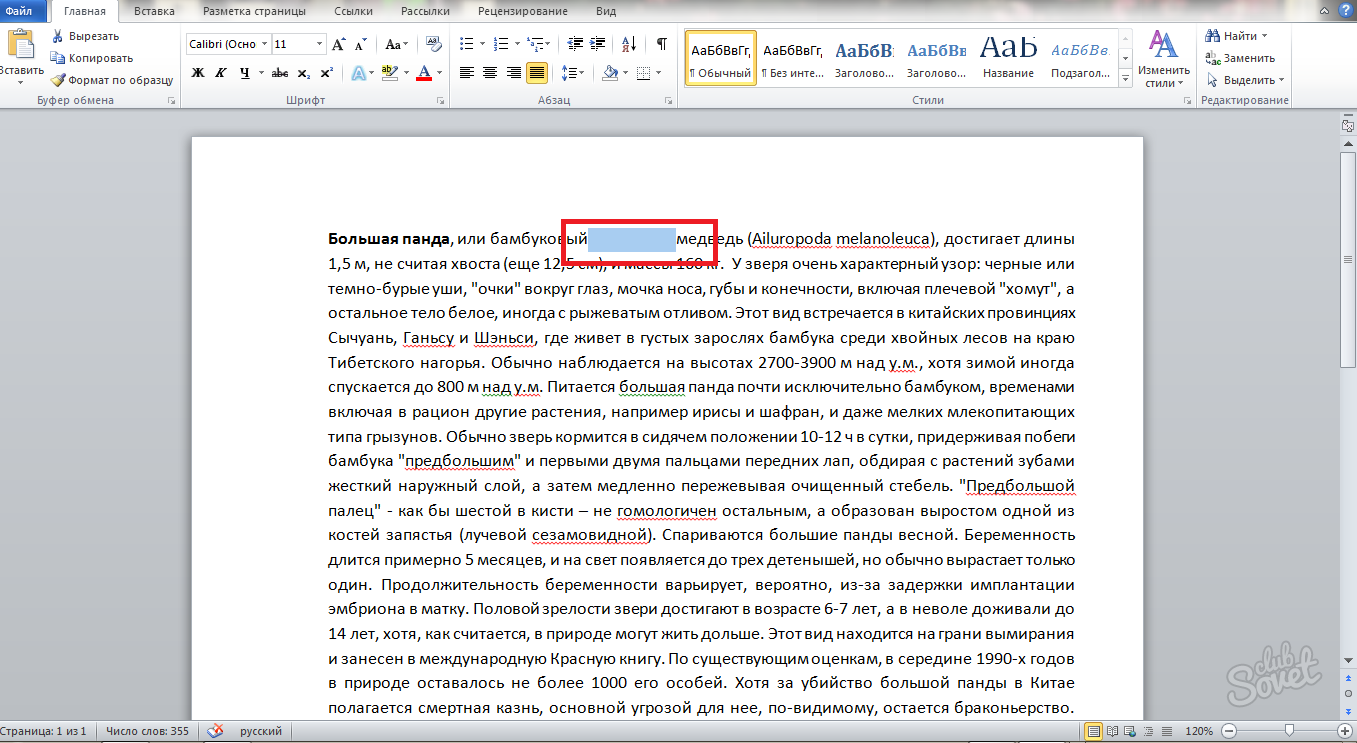
- Klaviaturangizda bir vaqtning o'zida "CTRL + Shift + bo'sh joy" kombinatsiyasini ushlab turing.
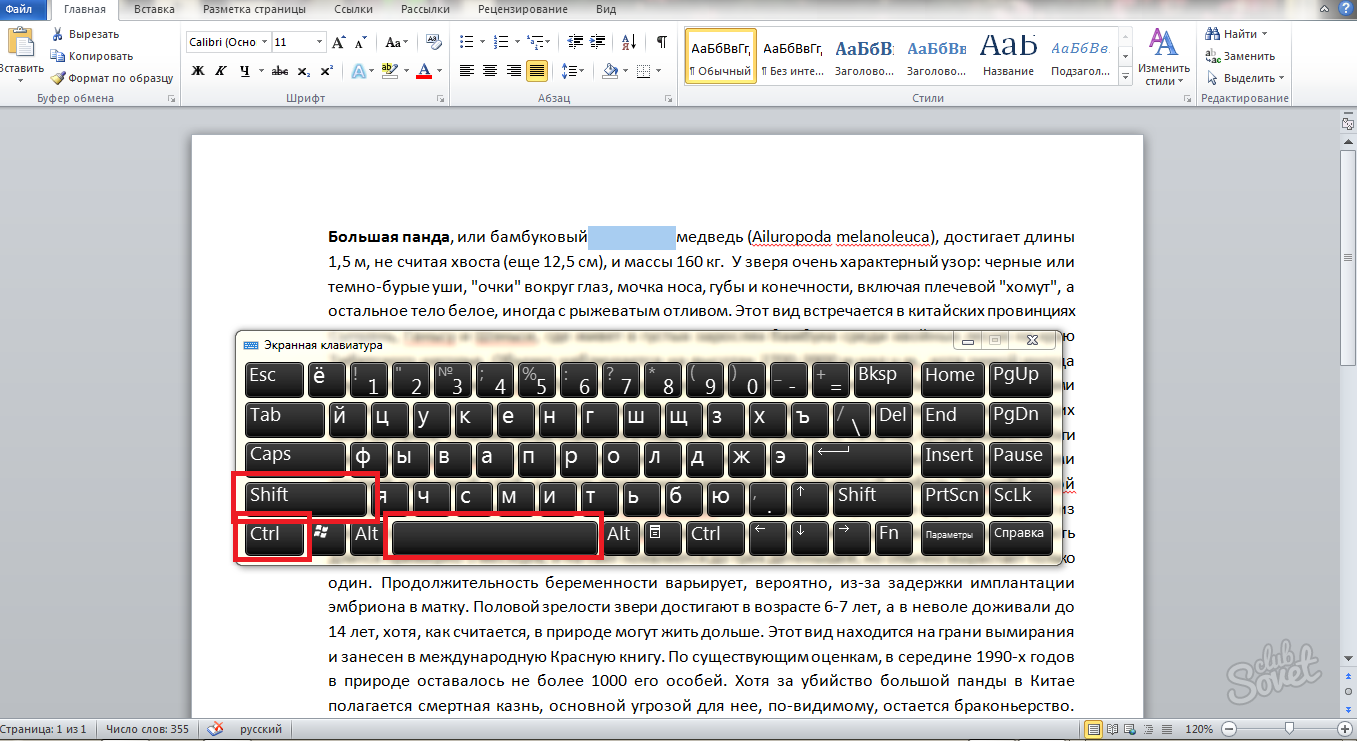
- Endi nima bo'lganingizni ko'ring.
Bir nechta bo'sh joy o'chiriladi va uning joyida bo'sh joyning odatiy tamoyillari joylashtiriladi. Ushbu usul sizning hujjatingizda ajratilgan holatlar uchun juda tez va idealdir. Agar siz so'z faylida bir nechta bunday bo'shliqlarni payqagan bo'lsangiz va ularni vaqtni juda o'chirish vaqti keldi, so'ng ikkinchi usuldan foydalaning.

Word hujjatidagi barcha ko'plab bo'shliqlarni qanday olib tashlash kerak
Matnni formatlash yoki uni uchinchi tomon resurslaridan nusxalashdan so'ng, har bir satrda bir nechta bo'sh joylarga duch kelishingiz mumkin. Bunday holda, maqolaning birinchi usuli sizga mos kelmaydi. Quyidagi variantni sinab ko'ring:
- Word faylingizni oching.
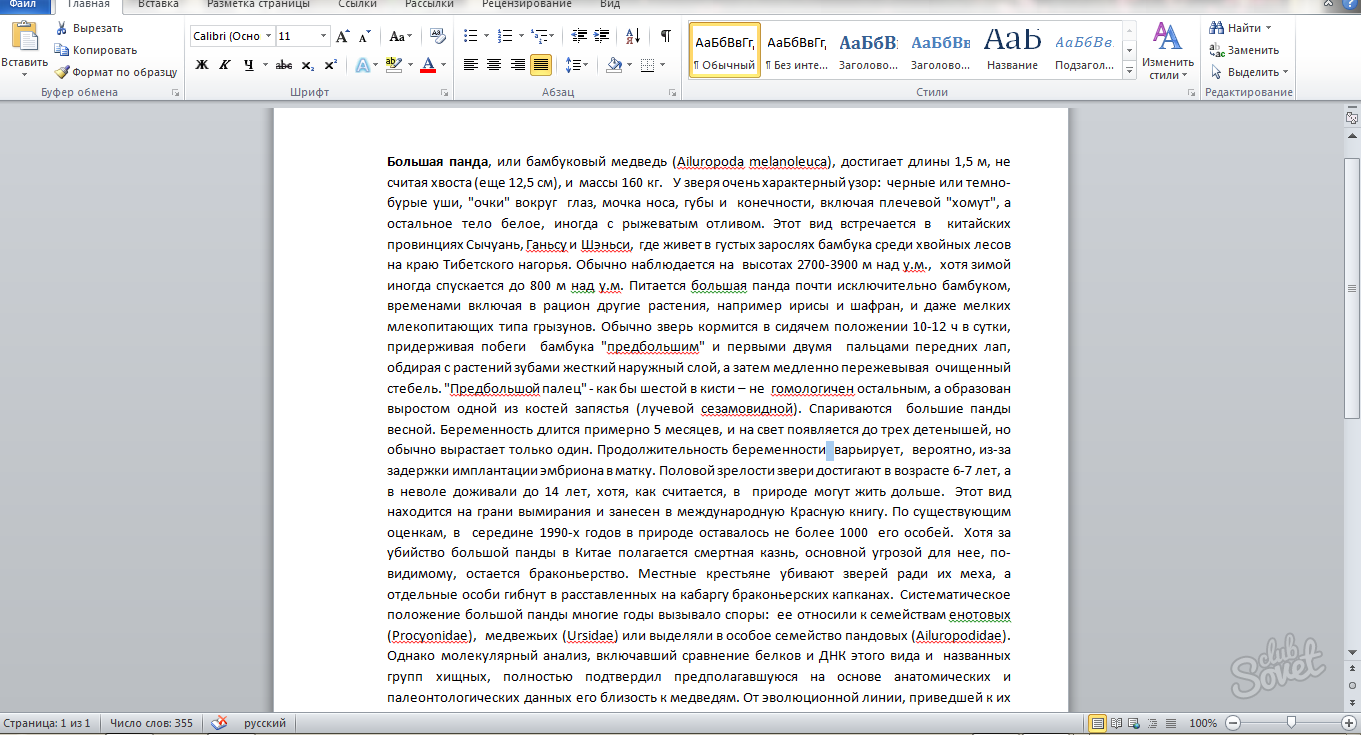
- O'zingiz uchun aniqlang, ko'pchilik bo'shliqlar bilan kamchiliklarda qilingan. Agar siz ularni qo'lda tuzatsangiz, uni o'ng burchakda "uy" yorlig'ida toping.

- Uni bosing. Siz "toping va" ni "ni" topasiz.
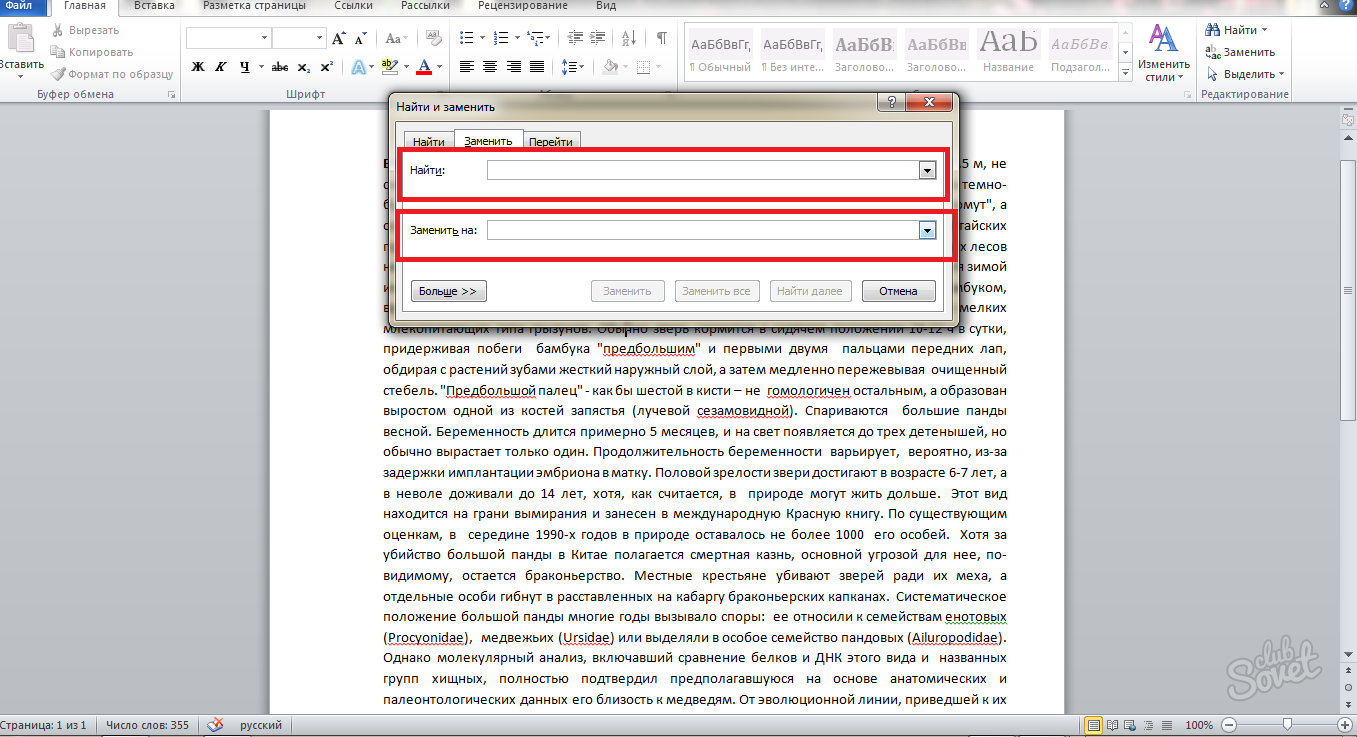
- Oynaning mohiyati quyidagicha: "Topin", agar uchta bo'lsa, siz bir nechta bo'sh joyingizni kiritishingiz kerak, agar u mos ravishda ikkitasi bo'lsa, uchtasini kiriting. Pastki chiziqda "almashtiring" biz yuqori belgilarni almashtiradigan biron bir narsani yozishingiz kerak. Bizning holatlarimizda bu bitta bo'shliq va uni ushbu maydonga joylashtiring.
- "Hammasini almashtirish" tugmasini bosing.
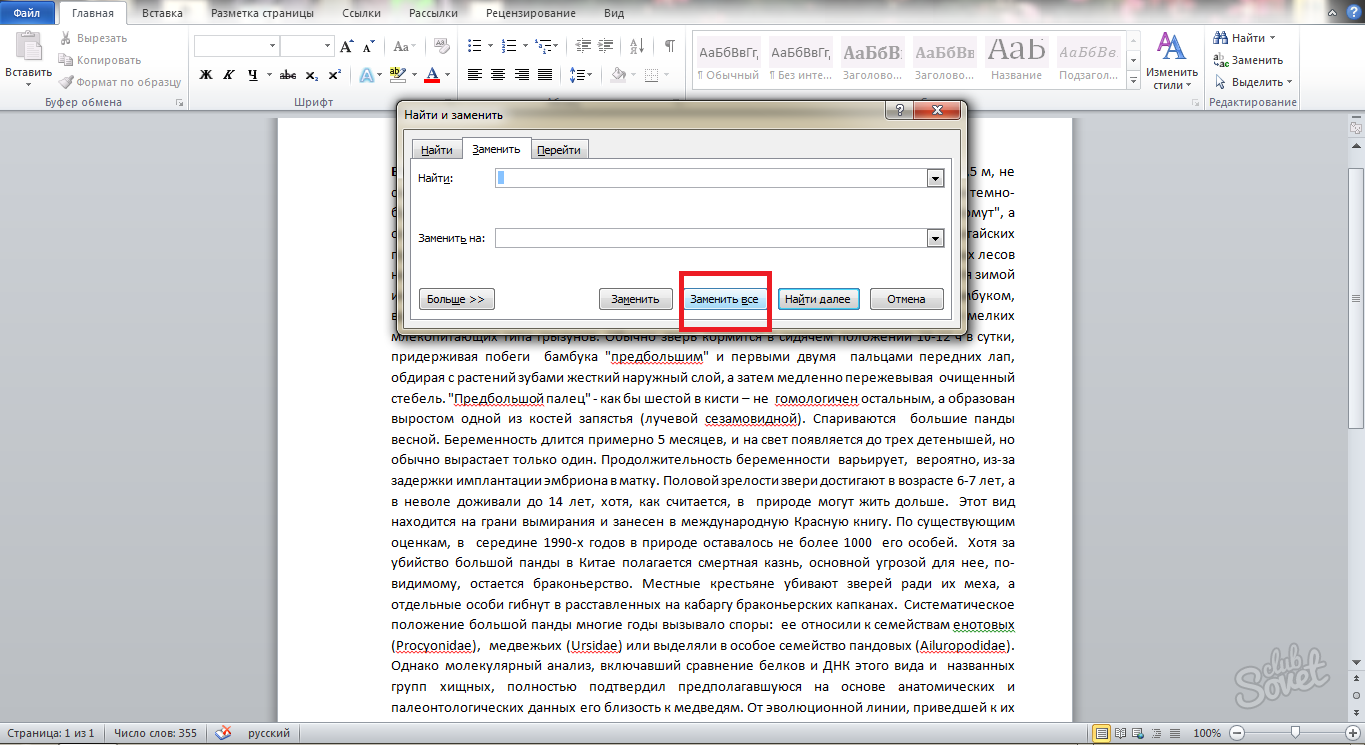
- Bir necha soniya ichida dastur kerakli belgilarni almashtiradi va qidiradi. Kutib turing, so'ngra ekranga e'tibor bering. Bu qancha joy almashtirilganligi haqida katta xabar bo'ladi. Quyidagi skrinshotda siz ular yigirma besh dona ishlab chiqarilganligini ko'rishingiz mumkin.
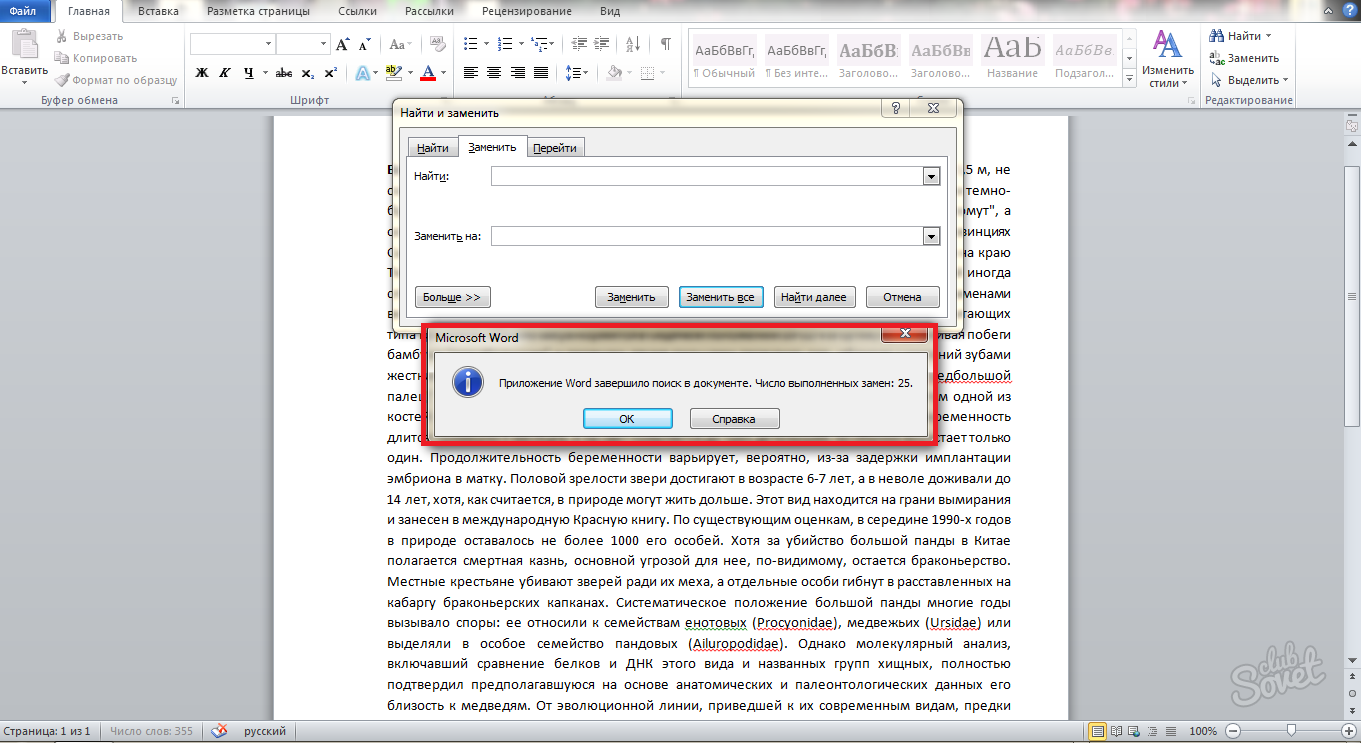
- Endi "OK" tugmachasini bosing va matni bilan nima bo'lganini ko'ring.

Barcha bo'shliqlar tekislandi va ular bitta bo'ldi. Agar siz "CTRL + H" issiq tugmachalarining kombinatsiyasini eslasangiz, unda dastur sarlavhasidagi "almashtirish" maydonini qidirishingiz shart emas. Ushbu kombinatsiya bilan siz shunchaki darhol "almashtiring va joylashtiring" derazasini darhol qo'ng'iroq qilasiz va almashtirish nuqtasidan boshlab ishlashni davom ettirasiz.
Har safar hujjatni Microsoft Office Word-da yozganingizda, birdan bir muncha vaqt o'tgach, qaysi matn formatlash amalga oshiriladi. Agar siz darhol kerakli formatlashni amalga oshirsangiz, matn bitta sahifani izlashdan boshqa sahifani belgilab qo'yilganda amalga oshirilgan xatolarni keyingi doimiy ravishda tuzatishdan ozod qiling. Shuningdek, bu sahifaning chetidagi va uning paragrafining kengligining keyingi o'zgarishiga ta'sir qilishi mumkin.
Katta material uchun quyidagi video darsni tomosha qiling:
Bunday noqulay katta bo'shliqlarning paydo bo'lishi uchun turli xil sabablar mavjud tashqi ko'rinish Matn hujjati - ko'pincha bu matnni formatlashda noto'g'ri belgilardan foydalanishning natijasidir. To'g'ri matn formatlash juda murakkab va uzoq muddatli bo'lishi mumkin bo'lgan uzoq muddatli bo'lishi mumkin turli xil usullar Uzoq bo'shliqlardan xalos bo'lish.
Matndagi bo'shliqlarni formatlash
- Operatsiyani matnni formatlashdan oldin boshlashdan oldin, avval sababini aniqlashga harakat qiling. Agar siz matn uchun o'rnatilgan bo'lsangiz, muharrir avtomatik ravishda bo'sh joyning o'lchamlarini iloji boricha to'g'ri ekanligi va matndagi bo'shliqlar hajmini o'zgartirish va sozlashi mumkin. Va buning uchun muharrir avtomatik ravishda bo'shliqlarni cho'zadi, shunda har bir qatorning birinchi va oxirgi harflari hujjatning har bir chekkasidan bir xil darajada bo'ladi. Bunday holda, matn uzun joylar bilan qoladi va uni qo'lda o'chirib, kerakli so'zlarni matnning yo'lida o'chirish yoki qo'shadi.
- Keyinchalik, kamdan-kam ishlatiladigan standart matn bo'sh joylari o'rniga yorliqlarning maxsus tablari ishlatilmaydiligiga ishonch hosil qiling, ammo ular hali ham matnlarda uchrashishi mumkin. Bu Internetdan yuklab olish uchun amal qiladi. matnli fayllar yoki format o'zgartirilgan fayllar. Hujjatda yorliq rejimini oching va u barcha belgilarini ko'rsatadi. Tab belgilari klaviaturada joylashgan kichik strelkalar mavjud. Agar muammo keltirilgan bo'lsa, muallifni sarflang, u juda tez va qo'shimcha ko'nikmalarni talab qilmaydi. Faqat jadval belgisini stol belgisiga ishlang va uni oddiy bo'sh joy bilan almashtirish uchun buyruqni o'rnating. Hamma narsani almashtirishni bosing va hujjatni barcha hujjatni bajaring. Bu normal o'lcham bo'lishi kerak bo'lgan barcha bo'shliqlar. Ko'rinib turibdiki, formatlash paytida ko'pincha muhim ahamiyatga ega bo'lgan tabga ega matnli hujjatlarShunday qilib, u katta e'tiborga e'tibor berish kerak, shunda qabul qiluvchiingiz qabul qiluvchini yuborishda nostandart bo'shliqlar bilan nostandart bo'sh joylar bilan tanishmaydi.
- Ma'lumotlarning ikkita usulida har qanday vaziyatda nostandart o'lchamlari bilan bo'shliqlarni tuzatishga imkon beradi. Matn muharriri dasturning funktsional imkoniyatlariga katta imkoniyatlar yaratadi va matn hujjatlari dizayniga mos keladigan matnni shakllantirishga imkon beradi.
Katta bo'shliqlarni qanday olib tashlash kerak: Video
Ko'pgina foydalanuvchilar ko'pincha bu muammoga ko'ra, so'zma so'zlar orasidagi katta bo'shliqlar bilan bog'liq. Tajribali muharrirlar juda yaxshi bilishadi va "Kalom" so'zidagi so'zlar orasini qanday olib tashlash kerakligini bilishadi, ammo bunday ahmoqona narsaning yo'q qilishda yangi narsalarga zarar etkazmaslik uchun qo'rquvdan qo'rqishadi.
Ushbu maqolada biz shunchaki "Kalom" dagi so'zlar orasidagi bo'shliqni qanday olib tashlash kerakligi haqida gaplashamiz. Ushbu hodisaning barcha sabablari taqdim etiladi va uni bartaraf etish yo'llari aniq namoyish etiladi. Bundan tashqari, bu usullar juda ko'p, shuning uchun hamma unga yordam beradigan kishini topadi.
Kenglik
Endi biz kengligi oshib borayotganda "so'z" so'zlari o'rtasidagi bo'shliqni qanday olib tashlashimiz bilan shug'ullanamiz. Bu sabablar ro'yxatga kiritilgan birinchi hisoblanadi. Katta bo'shliqlar muammosiga duch kelgan ko'plab foydalanuvchilar soni, u bilan uchrashing. Ammo qo'rqmasligingiz kerak, bu juda oddiy. Sichqoncha bilan bir nechta bosish uchun tom ma'noda.
Aslida so'zlashuv dasturi matnni noto'g'ri belgilab qo'yishi mumkin. Shuni ta'kidlash kerakki, bu bir xil matnni formatlash konfiguratsiyasi noto'g'ri o'rnatilganligi sababli.
Siz ushbu "ishlamay qolish" bilan ikki yo'l bilan shug'ullanishingiz mumkin. Birinchisi, matnning tartibidagi o'zgarishlarni anglatadi. Shuni ta'kidlash kerakki, ushbu usul hujjatni formatlash kerak bo'lsa, faqat ishlaydi. Shuning uchun u hamma uchun mos emas. Ammo bu hali ham uni yoritishga arziydi. Shunday qilib, katta bo'shliqlardan xalos bo'lish uchun, shunchaki chap tomondagi matnni tekislashga harakat qiling. Tegishli variant "Uy" yorlig'ida. Agar topa olmasangiz, CTRL + L tugmachasini ishlating.
Ammo ishlamasa nima bo'ladi? Ikkinchi usul - issiq tugmachalar mavjud. Endi "Kalom" tugmachalaridagi so'zlar orasidagi bo'shliqni qanday olib tashlashni aniqlaylik.
Mohiyat juda sodda, siz qisqa vaqtni almashtiring. Bundan tashqari, kaltaga qisqa bo'shliq o'rinli emas, chunki ko'pchilik o'ylashi mumkin va maxsus kombinatsiya: Shift + Ctrl + bo'sh joy. Siz faqat uzoq bo'shliqlarni ajratib, qisqa vaqt ichida ularni almashtirishingiz kerak. Endi siz kenglikdagi "so'z" so'zlari o'rtasidagi bo'shliqni qanday olib tashlashni bilasiz. Xo'sh, biz harakat qilamiz.
Satrning oxiri
"Satrning oxiri" nima ekanligini kim biladi? Bu to'g'ri - bu "so'z" dagi ishlama belgisi. Smeni va kirishni bosganingizda paydo bo'ladi. Ushbu kombinatni bosing va matn dasturi paragraf qilmaydi, lekin keyingi satrga sakraydi.
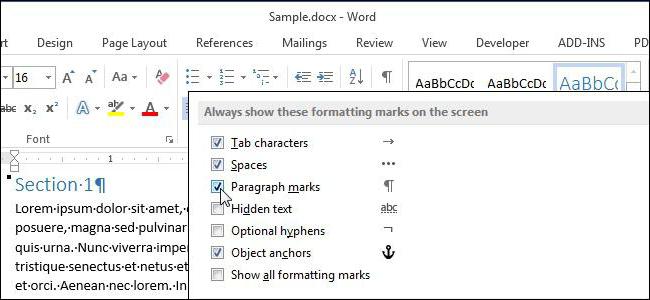
Shunisi e'tiborga loyiqki, agar matn kengligi kengligida bo'lmasa, siz farqni sezmaysiz, aks holda siz juda zerikarli uzun bo'shliqlar paydo bo'ladi. Shunga o'xshash vaziyatda "Kalom" dagi so'zlar orasidagi bo'shliqni qanday olib tashlash kerakligi bilan shug'ullanamiz.
Boshlash uchun siz tanlanmagan belgilarni namoyish etishni yoqishingiz kerak. Buni "paragraf" bo'limida "Uy" yorlig'ida qilishingiz mumkin. Ushbu funktsiyaning joylashuvi Siz rasmda tomosha qilishingiz mumkin.
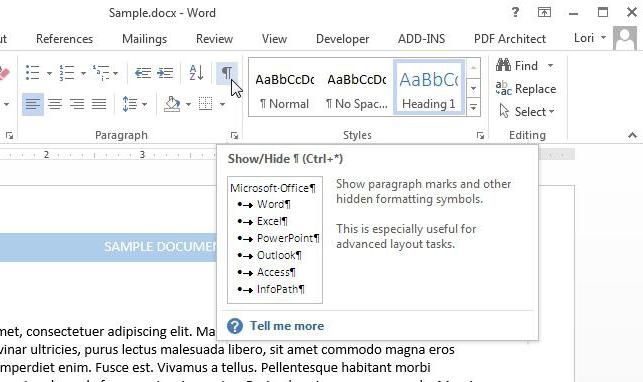
Uzoq paragraflar mavjud bo'lgan chiziq oxirida tugmachani bosib, siz "satrning oxiri" belgisini kuzatishingiz kerak. Bu chapda egilgan o'qga o'xshaydi. Muammondan xalos bo'lish uchun shunchaki ushbu belgini oling va o'chiring. Siz buni Backspace ikkalasini ham o'chirib tashlashingiz mumkin.
Yorliq belgisi
"Taqorat" nima? Bu sizga matn tuzilmasini tuzishga imkon beradigan "so'z" ning variantidir. Bu juda mazmunli, ammo bizning holatimizda faqat muammolarni tug'diradi. Kim bilmaydi, bu belgi yorliq tugmachasiga qo'yiladi. Va vizual ravishda kosmik (uzun). Biz bizga kerak emas.
Ushbu muammoni "satrning oxiri" kabi olib tashlanishi mumkin. Faqatgina chop einmaydigan belgilarni namoyish eting va siz o'ng tomonga yo'naltirilgan o'qlarni o'ng tomonga yo'naltirasiz. Siz bu ramzni ta'kidlash va bo'sh joyni bosing. Shunday qilib, vaziyatni hal qilasiz. Shunday qilib, siz "Kalom" dagi so'zlar orasidagi bo'shliqni qanday olib tashlash kerakligini bilib oldingiz.
Jadvalni almashtirish
Ammo zulmat-axloqsizlik matni yorliq ramzi bo'lsa-chi? Qabul qiling, chunki har birining har birini qo'lda almashtirish imkoniyati emas. Bu juda ko'p vaqt sarflashi mumkin va ko'pchilik shunchaki taslim bo'lish. Endi barcha belgilarni darhol almashtirishni aniqlaylik.
Og'riqning usuli oddiy. Ko'pchilik buni "so'z" da matnni o'zgartirish kabi funktsiya mavjudligini biladi. Bu biz foydalanadigan narsadir.
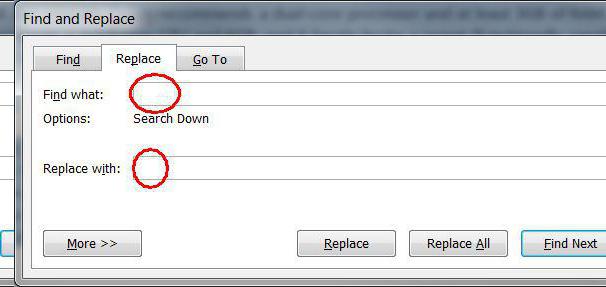
Shunday qilib, yorliq belgisini tanlang va uni nusxalash. Shundan so'ng, oynani "toping va o'zgartiring" ni oching. Buni CTRL + H. tugmachasini bosish bilan amalga oshirish mumkin, shuningdek, yorliq ramzini joylashtiring va bo'sh joyni "almashtiring". "Hammasini almashtirish" tugmasini bosing.
Yuqorida aytib o'tilganlar matndagi katta bo'shliqlarning paydo bo'lishining barcha sabablari va ularni yo'q qilishning barcha usullari eslatib o'tilgan.
So'zdagi katta bo'shliqlarni qanday olib tashlash kerak.Sabablar - nima uchun katta bo'shliqlar o'rtasidagi so'z, ehtimol bir necha. Ushbu maqolada sizga ushbu muammoni hal qilishning ba'zi usullari haqida aytib beraman.
Kenglikdagi yolg'on
Agar hujjatingizda matnni kengligi uchun kenglik bilan jihozlanganligi lozim bo'lsa - har bir qatorning birinchi harflari bitta vertikal chiziqda joylashgan bo'lsa, siz chap chetiga mos keladigan barcha matnni moslashtirishingiz mumkin. Buning uchun biz cheklangan paragrafni yoki Ctrl + A (bu erda va keyin barcha asosiy kombinatsiyalarda, ingliz harflari ishlatildik). Keyin uy yorlig'ida tugmachani bosing "Chapdan matnli matn" yoki ctrl + l..
Yorliqlar belgilari
Ba'zida so'zlar orasidagi katta masofa nuqtalari bo'lishi mumkin. Hujjatda ular ishlatilganligini tekshirish uchun siz bosmasiz belgilarni yoqishingiz kerak: ikonkani tashqi ko'rinishga, tashqi ko'rinishga qadar bosing. Hujjatdagi jadvallar kibrlar sifatida namoyish etiladi. Agar bular mavjud bo'lsa - biz ularni yo'q qilamiz va bo'shliqlarni joylashtiramiz. Soxtalar B. raqamli belgilar Nuqta ko'rsatildi: bir nuqta - bu bitta bo'sh joy.
Agar yorliqlar juda ko'p bo'lsa, siz almashtirishingiz mumkin. Biz kursorni matnning boshida qo'ydik. Keyin biz bir qator tablashni ajratib turamiz, ya'ni O'qing va uni nusxalash - Ctrl + C; "Topish" dagi "almashtirish" dagi "almashtirish" dagi derazada Ctrl + H ni bosing va Ctrl + V tugmachasini bosing. "O'tkazing" maydonida biz bo'sh joy qo'ydik. "Hammasini almashtirish" tugmasini bosing. Keyinchalik almashtirishlar sonini ko'rsatadigan ma'lumot oynasini to'ldiradi.
"Qator uchi" belgisi
Agar sizda kenglik kiritilsa, va boshqacha tahrirlanishingiz mumkin emas, va paragrafning oxirgi satri kuchli cho'zilmas, bu chiziq oxirida "oxiridagi xatak" belgisi mavjud. Boshlash uchun, bosmalanmaydigan belgilarni yoqish - "oxiri" ni egilgan o'q sifatida namoyish etiladi. Agar siz chiziq oxirida shunday chiziq bo'lsa, unda biz uni o'chiring: biz kursorni oxirgi so'zning oxirida joylashtiramiz va "O'chirish" ni bosing.
Ushbu parametr mumkin: siz Internetdan matnni nusxa ko'chirgansiz va u bitta bo'sh joyni, balki ikkita yoki uchlikka ega emassiz, shuning uchun masofa kattalashtirildi. Keraksiz belgilar orasida bir nechta qora nuqta bo'lishi kerak. Ularni barcha hujjatni o'chirib tashlang - uzoq vaqt davomida, biz almashtirishdan foydalanamiz. Biz "FOYDALA" maydonida CTRL + H tugmachasini bosamiz, bir qatorda "almashtiring" - bittadan "Hamma narsani almashtiring" ni bosing. Agar kerak bo'lsa, "topilsam" maydonida siz uchta, keyin to'rtta va boshqalarni qo'yishingiz mumkin. Bo'shliqlar va ularni bitta uchun almashtiring.
Gifensiya
Agar hujjatning so'zli transferni ishlatishga ruxsat berilsa, unda so'zlar orasidagi masofa quyidagi usul bilan tahrirlanishi mumkin. Ctrl + A tugmachasini ajrating, yorliqqa o'ting "Sahifa tartibi", da "Page variantlari" O'tkazma belgisini bosing va "AUTO" ni tanlang. Natijada, transfer belgilari matnga joylashtiriladi va so'zlar orasidagi masofa kamayadi.
Ushbu maqolada biz sinab ko'rdik so'zdagi so'zlar orasidagi katta bo'sh joylarni olib tashlang. Umid qilamanki, sizda bor.